2. Qt Creator
2. Qt Creator
下面介绍主机上 Qt Creator 的使用说明,在操作前,请先安装、配置好 Qt 交叉编译环境和运行环境。
Buildroot Qt 环境配置教程在 Buildroot 开发
Ubuntu Qt 环境配置教程在 Ubuntu 使用手册
2.1. 安装
进入 Qt 官方下载页面,选择一个版本下载 qt-creator-opensource-linux-x86_64-x.x.x.run,下载完成之后,在终端执行./xxxx.run运行安装,注意文件需要有执行权限。
2.2. 配置
下面以 firefly-qt-5.12.2-aarch64 环境作为例子进行配置,目标平台是 Buildroot 系统:
安装完成后,启动 Qt Creator,打开菜单 Tools -> Options,找到 Kits。
-
配置 Qt Versions
点击右侧
add按钮添加,选择 Qt 环境安装位置中的 qmake 即可qmake:
/opt/firefly-qt-5.12.2-aarch64/host/bin/qmake

-
配置 Compilers
点击右侧
add按钮添加 gcc 和 g++ 交叉编译器的位置如果主机安装了 crossbuild-essential-arm64,则编译器就在
/usr/bin/下如果使用了第三方的交叉编译器,找到安装位置并添加即可
如果目标平台是 Buildroot,则需要使用 Buildroot Qt 环境包中的编译器
g++:
/opt/firefly-qt-5.12.2-aarch64/host/bin/aarch64-buildroot-linux-gnu-g++gcc:
/opt/firefly-qt-5.12.2-aarch64/host/bin/aarch64-buildroot-linux-gnu-gcc

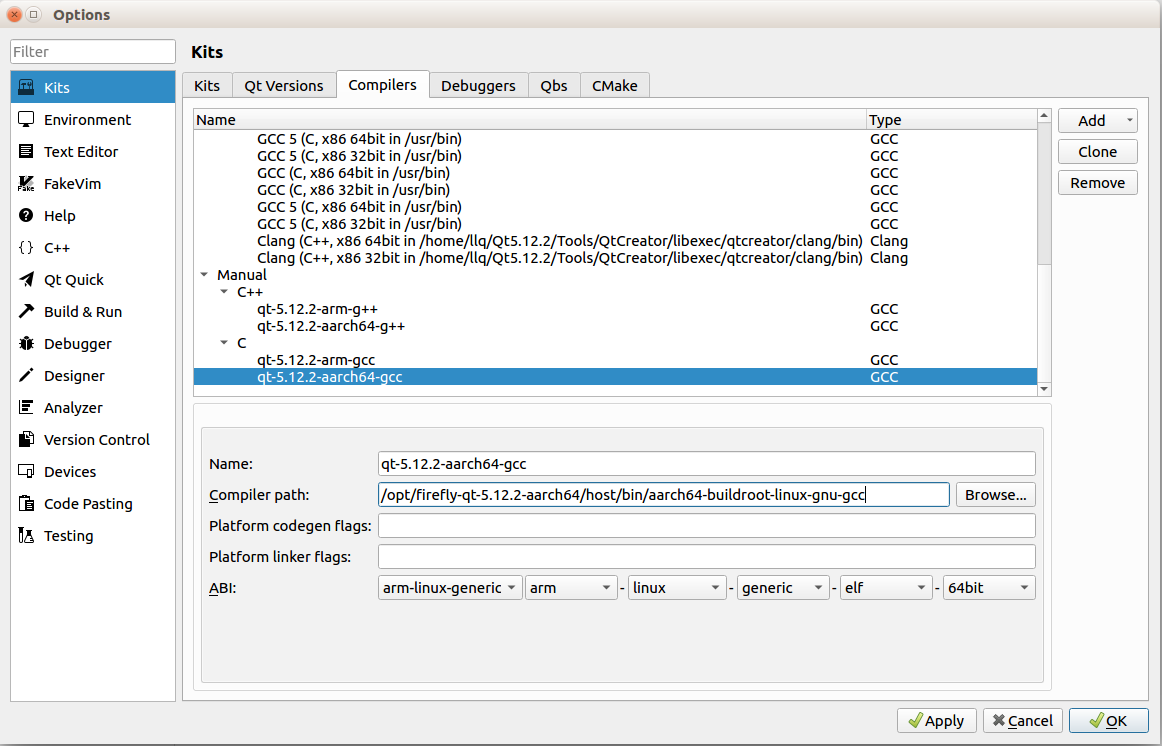
为方便调试,配置 Debuggers 和 Devices 用于在线调试:
-
配置 Debuggers
点击右侧
add按钮添加 gdb选择和上一步使用的编译器处于相同位置的 gdb
gdb:
/opt/firefly-qt-5.12.2-aarch64/host/bin/aarch64-buildroot-linux-gnu-gdb
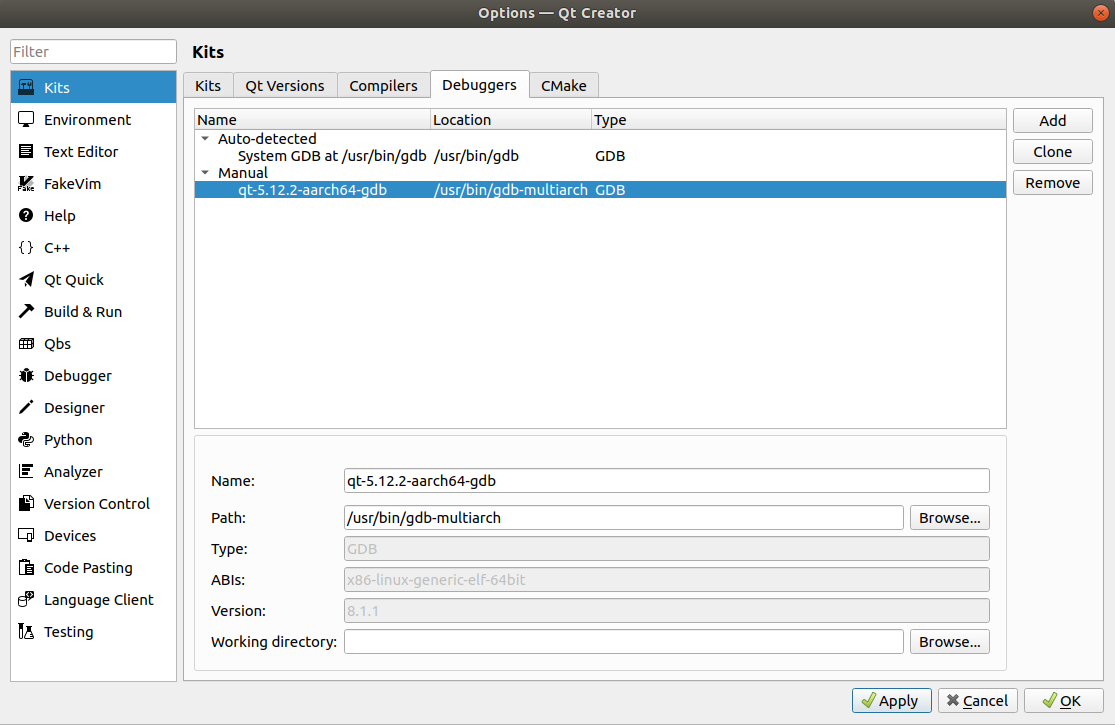
-
配置 Devices
设置好设备的 IP、用户名 (root) 和密码 (firefly) 。为了方便调试,可以在设备上设置静态 IP。

-
配置 Kits
将前面设置的配置项添加到 Kits。
如果目标平台是 Ubuntu 系统,这一步也需要添加 sysroot 的路径
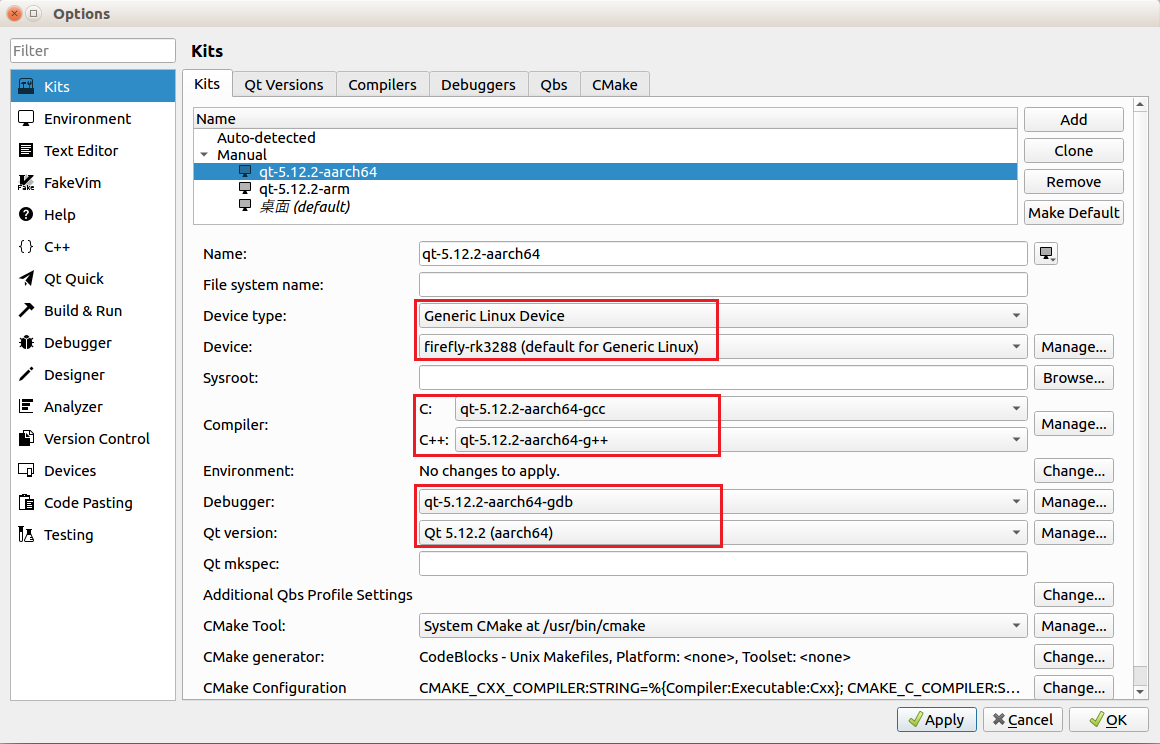
2.3. 编译运行
打开 demo 程序,Welcome -> Open Project,选择要使用的 Kits:

之后打开 Projects -> Run,配置命令行参数,这里设置为 -platform wayland:
目标平台是 Ubuntu 则使用 -platform xcb (Ubuntu 桌面环境),或者根据需要选择 linuxfb、eglfs

配置环境变量,即 export XDG_RUNTIME_DIR=/tmp/.xdg:
RK356X Buildroot 则需要使用 /var/run 而不是 /tmp/.xdg
目标平台是 Ubuntu 则需要根据之前设置的 platform 添加不同的环境变量,详情在 Qt 环境包中的说明文件中
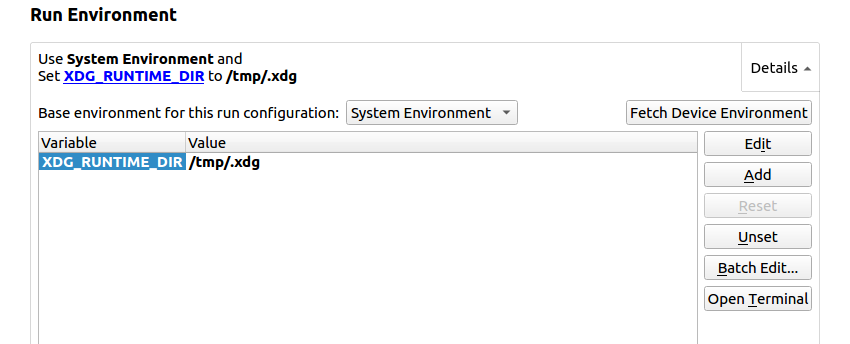
编译运行:
点击 Build 交叉编译 Qt 程序;点击 Run 或 Debug 在设备上运行或调试程序。要重新运行程序时,记得手动点击 Stop 关闭已经运行的程序。
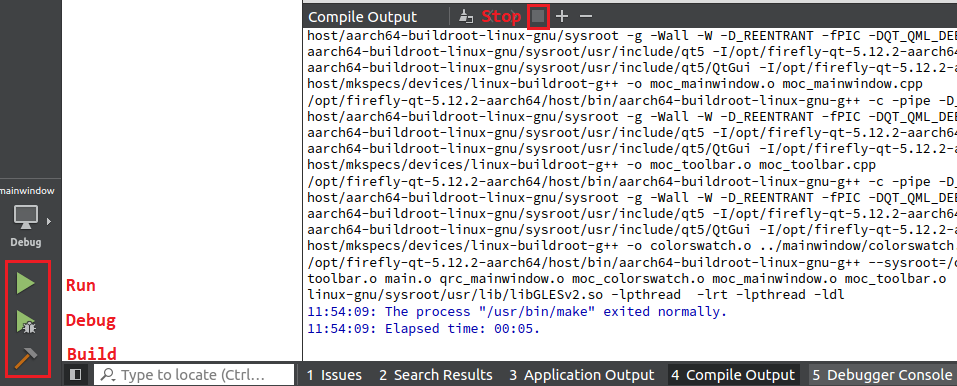
编译生成目录和 demo 目录在同一位置。
本公司成本价甩卖工控主板,欢迎大家选购:
PCIE总线转八串口卡,PCIE总线转IO卡,瑞芯微3568板卡,寒武纪CE3226摄像头板卡,龙芯3A4000工控板卡,龙芯3A5000工控板卡,海光3250工控板卡,飞腾FT-2000/4板卡
联系方式:
电话、微信:15918785568 罗生
Email:13279654@qq.com
公众号:开发之美







 浙公网安备 33010602011771号
浙公网安备 33010602011771号